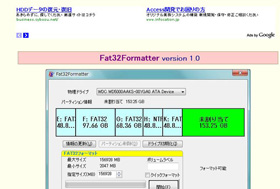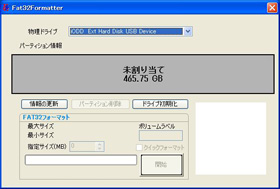「UMA-ISO」でソフトウェアの“7つ道具”を持ち歩く:もう光学メディアなんていらない!?(1/3 ページ)
5年前からほしかった製品がついに登場
ハンファ・ジャパンからユニークな2.5インチHDDケース「UMA-ISO」が発売された。UMA-ISOは2.5インチSerial ATA HDDを1基内蔵可能なUSB/eSATA接続対応の外付けHDDケースで、光学ドライブエミュレーション機能を搭載しているのが最大の特徴だ。
光学ドライブエミュレーションで言えば、2004年にバッファローから発売された2.5インチ外付けHDD「HD-PHBU2/UC」シリーズが仮想CDドライブとして認識される「CDドライブモード」を搭載していた。当時、筆者は喜び勇んで入手したのだが、しかしその機能はかなり限定的だった。まず、約700Mバイトの仮想CD領域(パーティション)を作成し、そこにユーティリティを使ってイメージを転送する。登録できるイメージは1種類のみ、DVDには対応していないなど、いざというときのリカバリ用CD-ROMを登録して使うことを想定したような仕様だった。実際、「Acronis True Imgae LE」のイメージが標準搭載されていたこともそれを裏付けている。
「いざというときのためのリカバリ用」としてのCDドライブの役目は、USBフラッシュメモリによって代替されようとしている。イメージバックアップソフトやパーティション操作ユーティリティ、セキュリティソフトなど、パッケージ製品のメディアがブータブルディスクとなっているケースはあるものの、ソフトウェア自身の同梱ツールによってUSBフラッシュメモリで同等のレスキューメディアを作成することができる場合も多い。
一方、WindowsやLinuxなどのOSインストールメディアは現在も光学メディアが主流だ。光学メディアは、リッピングしてISOファイルにすれば「Daemontools」や「Alchol 52%」などの仮想ドライブソフトでマウントして使えるが、OS起動前に読み込まれるブートメディアだけはいかんともしがたい。OSのインストールメディア、光学メディア単体で動作する各種Live CDだけは、仮想PC環境をのぞけば仮想化の及ばない、いわば“聖域”だった。その結果、さまざまなものをHDD/NASに放り込んできた筆者もブートメディアだけはいかんともしがたく、イメーションのCD/DVDライブラリ「DiskStakka」3台を併用してやってきた。
だが、この問題もUMA-ISOの登場によってそろそろ解決しそうだ。
有機ELディスプレイとセレクタ
UMA-ISOはUSB 2.0/eSATA両対応の2.5インチポータブルHDDケースだ。UBS接続時にはHDモード、CDモード、DUALモードの3つの動作モードがあり、CDモードでは光学ドライブとして、DUALモードではHDDと光学ドライブの2ドライブとして認識される。HDモードは通常のUSB HDDと同等だ。なお、eSATAで接続した場合はHDDしか認識されないeSATAモードとなる。
ISOファイルのために専用のパーティションを用意する必要はなく、単純に_ISOという名前でフォルダを作成し、そこに配置するだけでよい(ただしサブフォルダには対応しない)。選択されているイメージファイルは本体の有機ELディスプレイに表示され、本体横の上下操作と押し込みが可能なセレクタを使って選択する。
1つ注意が必要なのは対応フォーマットがプライマリパーティションのFAT32限定であることだ。Windows XP以降ではOS標準機能としてFAT32でのフォーマットはできないため、なんらかのフォーマットソフトが必要となる。「Acronis Disk Director Suite」などでも可能だが、「FAT32Formatter」(トキワ個別教育研究所作)といったフリーソフトもあるので自分の環境に合わせて選べばよいだろう。
FAT32の場合はパーティションの最大容量が32Gバイト、と誤解している人もいるのではないだろうか。実際には2Tバイトまで1パーティションで作成することができる。今回のレビューでは、ウェスタンデジタルの500GバイトHDD「WD5000BEVT」を使用したが、1パーティションで問題なく運用できている。
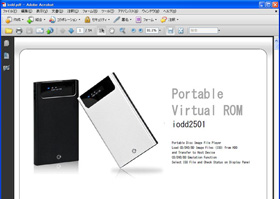
 発売当初はペラ1枚の日本語説明書が同梱されているだけだったが、現在はWebサイトから日本語マニュアルがダウンロードできるようになった(写真=右)。BIOS画面ではUSB CD-ROMドライブ iODD Virtual CDRomとして認識されるデュアルモードで起動しているため、USB HDD iODD Ext Hard Diskも見える(写真=右)
発売当初はペラ1枚の日本語説明書が同梱されているだけだったが、現在はWebサイトから日本語マニュアルがダウンロードできるようになった(写真=右)。BIOS画面ではUSB CD-ROMドライブ iODD Virtual CDRomとして認識されるデュアルモードで起動しているため、USB HDD iODD Ext Hard Diskも見える(写真=右)ただ、ファイルサイズの上限が4Gバイトという制限はちょっと困りものだ。Windows 98当時ではあまり問題にならなかった値だが、今ではDVD1枚でもそれ以上のサイズになる。その場合は「File Splitter」を使用し、4Gバイトを超えるISOイメージファイルを分割することにより1つのイメージファイルとして扱えるようになる。UMA-ISOはBlu-rayにも対応しており、7分割したISOファイルでも正常に動作することが確認できた。
PCからは通常のUSB接続光学メディアとして認識される。メディアが認識されているときにセレクタを操作すると、即座にメディアの入れ替えが行われる。ただし、試したところではAMDチップセットの一部でうまく認識されない場合があった。
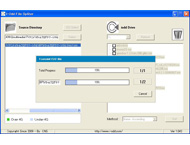
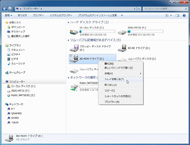
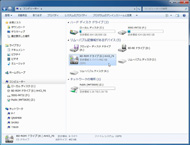 File Splitterで分割転送しているところ。拡張子ISOのほか、IS1、IS2、と連番のファイル名となる(画面=左)。ドライブだけが認識され、メディアが認識されていない状態。このときに「トレイを閉じる」を選択すると……(画面=中央)、メディアも認識されるようになる。一部チップセットではメディアの入れ替え時にトレイが開きっぱなしになっていると認識してしまうようだ。なお、一度トレイを閉じる処理をすればBIOSからも認識されるようになる(画面=右)
File Splitterで分割転送しているところ。拡張子ISOのほか、IS1、IS2、と連番のファイル名となる(画面=左)。ドライブだけが認識され、メディアが認識されていない状態。このときに「トレイを閉じる」を選択すると……(画面=中央)、メディアも認識されるようになる。一部チップセットではメディアの入れ替え時にトレイが開きっぱなしになっていると認識してしまうようだ。なお、一度トレイを閉じる処理をすればBIOSからも認識されるようになる(画面=右)Copyright © ITmedia, Inc. All Rights Reserved.
アクセストップ10
- Thunderboltがあればメイン環境を持ち歩ける? 「ThinkPad P14s Gen 6 AMD」と外付けGPUユニットを試してみた (2025年12月19日)
- 徹底解説:iOS 26.2で解禁される「代替ストア・決済・ブラウザ」のメリットと、ユーザーが知っておくべきリスク (2025年12月18日)
- 香港と深センのPC向けメモリ/ストレージ価格はどうなっている? 日本の状況と比べてみた (2025年12月19日)
- PC版「ホグワーツ・レガシー」の無料配布が間もなく終了 累計販売4000万本突破、“ハリポタ”舞台のオープンワールド・アクションRPG (2025年12月18日)
- 電源内蔵で配線がスッキリする「エレコム スイッチングハブ EHC-G08MN4A-HJB」が17%オフの4980円に (2025年12月18日)
- ナカバヤシ、小型トラックボールを内蔵した薄型ワイヤレスキーボード (2025年12月19日)
- 「こりゃ買えないわ」の声――ついに30万円突破の128GB DDR5メモリも (2025年12月20日)
- ついにファッション界へ進出!? 「HHKBユーザーミートアップ Vol.9」濃厚イベントレポート (2025年12月18日)
- Steamで2025年最後の安売り「ウインターセール」開催中! 恒例の「Steamアワード」も投票開始 (2025年12月19日)
- “空飛ぶ360度カメラ”「Antigravity A1」日本上陸 8K撮影/249g以下、20万9000円から (2025年12月18日)